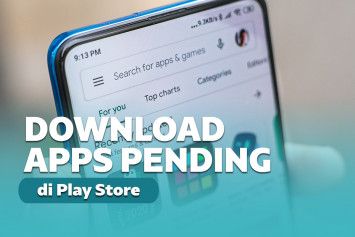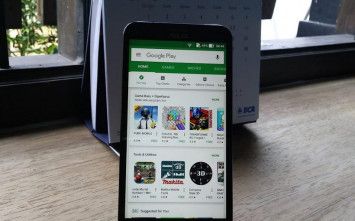Cara Memindahkan Aplikasi ke Kartu SD, Bikin Memori Internal Jadi Lebih Lapang
29 Mei 2020 by Galih Dea
Cara Memindahkan Aplikasi ke Kartu SD dengan Mudah
Berbagai smartphone saat ini sudah hadir di pasaran. Dengan ragam spesifikasi dan fitur menarik, tak bisa dipungkiri bahwa gawai tersebut menjadi salah satu barang penting yang harus dimiliki oleh setiap orang di seluruh dunia.
Demi menunjang kebutuhan penggunanya, ada beragam aplikasi yang bisa dimasukkan ke dalam perangkat. Ada berbagai jenis apps yang dapat digunakan untuk tujuan tertentu. Pada dasarnya software tersebut selalu memakan memori internal. Untuk itu, banyak orang mulai mencari cara memindahkan aplikasi ke kartu SD yang jauh lebih lapang.
Untuk yang tidak ingin melakukan root di Android, berikut cara memindahkan aplikasi ke kartu SD tanpa perlu melakukan pembukaan hak akses administrator sistem. Sebelum menjalankan beberapa langkah di bawah, siapkan terlebih dahulu kartu SD berkapasitas besar yang tepat untuk smartphone dan sudah terpasang.
Ubah memori eksternal sebagai penyimpanan utama

Cara pertama yang bisa kamu lakukan adalah dengan menjadikan penyimpanan eksternal tersebut menjadi storage utama. Dengan begitu, SD card yang sudah terpasang tersebut akan berfungsi sebagai penampung data yang disambangi terlebih dahulu.
Melalui cara memindahkan data aplikasi ke kartu SD tersebut, memori internal akan menjadi lebih lapang. Hal ini dikarenakan semua jalur penyimpanan diarahkan ke memori eksternal. Memori internal tidak akan terusik dalam sebagian besar kemungkinan.
Untuk mengaplikasikan cara memindahkan data aplikasi ke kartu SD ini, berikut adalah langkah mudahnya:
- Buka Pengaturan > Penyimpanan
- Tekan ikon tiga garis horisontal atau tiga titik vertikal yang terletak di ujung kanan atas, klik Setelan penyimpanan atau Pengaturan penyimpanan
- Pilih opsi Format Kartu SD. Pastikan sudah memilih kartu penyimpanan tersebut sebagai memori internal
- Tunggu hingga proses format kartu SD selesai. Jangan sekali-kali mencabutnya dari HP, melakukan restart, ataupun mematikan HP secara paksa. Hal tersebut berpotensi membuat micro SD tidak terbaca
- Setelah proses format selesai, pindahkan beberapa aplikasi yang sudah terpasang di gawai, terutama untuk aplikasi dengan ukuran besar
Cara memindahkan aplikasi ke kartu SD tersebut dapat diaplikasikan di sebagian besar HP Android. Namun, patut diingat bahwa ada beberapa merk smartphone yang tidak mendukung fitur ini.
Tidak hanya itu, beberapa aplikasi tidak bisa dipindah ke kartu memori walaupun sudah diatur sebagai penyimpanan utama. Oleh karena itu, cek dulu HP kamu apakah mampu melakukan cara memindahkan aplikasi ke kartu SD ini.
Baca juga: Cara Menghemat Memori Agar Tidak Cepat Penuh
Melalui file manager
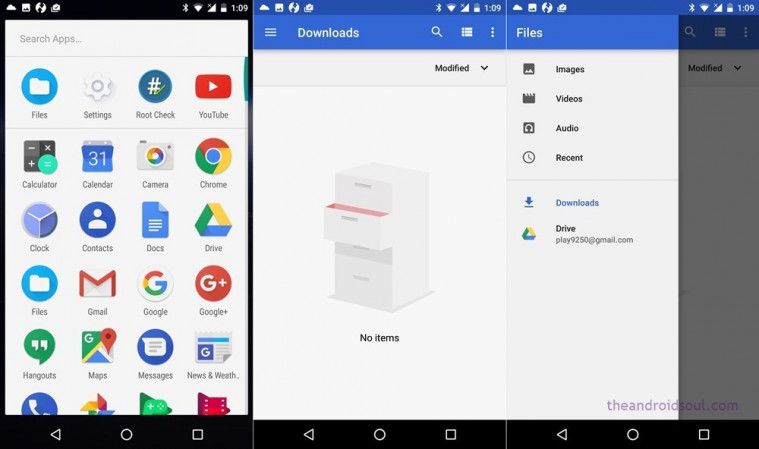
File manager adalah salah satu jenis aplikasi yang digunakan untuk mengelola berbagai berkas yang tersimpan dalam smartphone. Ada banyak sekali apps jenis ini. Baik yang bisa digunakan sejak pertama kali pemakaian maupun yang tersedia untuk diunduh melalui Google Play Store.
Di samping fungsinya tersebut, aplikasi file manager sendiri dapat digunakan sebagai salah satu cara memindahkan aplikasi dari internal ke kartu SD. Namun, cara ini hanya berlaku untuk sebagian besar aplikasi pihak ketiga. Bukan bawaan yang cenderung tidak memungkinkan pengguna untuk memakai lebih banyak fitur.
Baca juga: Cara Agar RAM HP Tidak Cepat Penuh
Seperti biasa, siapkan terlebih dahulu kartu SD yang masih berfungsi dengan baik. Apabila sudah melakukannya, berikut cara memindahkan aplikasi ke kartu SD melalui file manager.
- Buka smartphone, pilih aplikasi file manager yang sudah terpasang di dalamnya
- Masuk ke folder penyimpanan internal, kemudian cari berbagai aplikasi yang ingin dipindahkan ke kartu SD
- Apabila sudah menemukan aplikasi yang ingin dipindah, tandai aplikasi tersebut
- Tekan ikon tiga titik vertikal yang berada bagian atas, lalu klik Pindahkan
- Arahkan destinasi aplikasi ke SD Card
Baca juga: Aplikasi Backup Data Terbaik di Android
Cara memindahkan aplikasi dari internal ke kartu SD ini bervariasi antar HP, sesuaikan saja dengan yang kamu gunakan. Apabila sudah diterapkan, dijamin memori internal di HP akan menjadi lebih longgar dan performa keseluruhannya tidak ngadat lagi.
Baca juga: Cara Backup WA (WhatsApp), Chat, Data, dan Kontak
Melalui aplikasi ShareIt
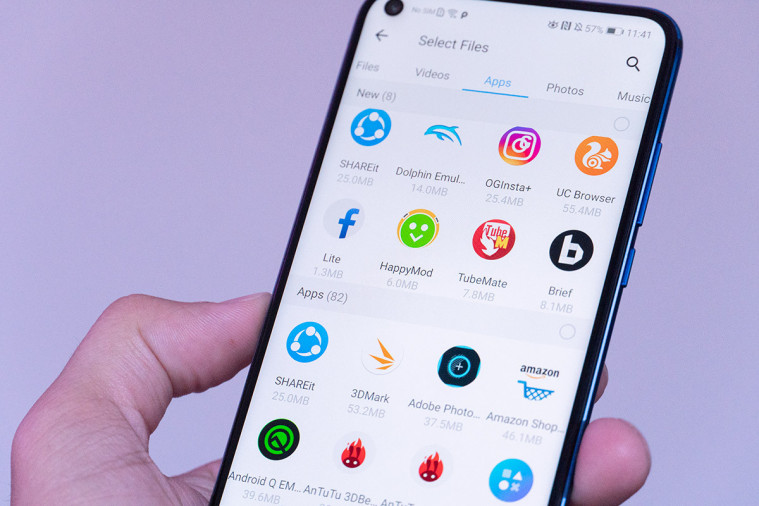
Selain file manager, ada berbagai aplikasi file sharing yang bisa digunakan untuk cara memindahkan aplikasi ke kartu SD. Aplikasi seperti ini umumnya dikembangkan oleh pihak ketiga yang bisa dipakai pada berbagai merk smartphone yang berada di pasaran.
Salah satu apps yang dapat diandalkan untuk keperluan file sharing adalah ShareIt. Selain sebagai sarana untuk membagikan berbagai berkas antar perangkat, aplikasi tersebut bisa digunakan sebagai salah satu cara memindahkan aplikasi ke kartu SD.
Baca juga: Cara Menyimpan File di Google Drive untuk Backup Data Penting
Apabila belum pernah menggunakannya, di bawah ini ada cara memindahkan aplikasi ke kartu SD melalui ShareIt. Sebelum memulai, pastikan sudah mempersiapkan satu HP lagi yang dipakai sebagai perantara.
- Unduh ShareIt melalui Google Play Store pada masing-masing perangkat yang akan dipakai. Proses ini juga akan memasang aplikasi tersebut di HP
- Buka ShareIt dengan mengklik ikonnya apabila sudah terpasang. Apabila muncul iklan, klik X untuk mengabaikannya
- Tekan tombol Kirim yang muncul di halaman ShareIt
- Pada daftar aplikasi, tandai yang ingin dipindahkan ke memori eksternal
- Tekan tombol Berikutnya atau Next untuk melanjutkan proses ini
- Kamu bisa menggunakan Wi-Fi atau Bluetooth dalam pemindahan ini. Aktifkan salah satu saja, kemudian tekan Next. Pastikan perangkat lainnya juga telah mengikuti langkah ini.
- Muncul daftar perangkat yang berada di sekitar HP, pilih saja HP yang digunakan sebagai perantara. Jika cara ini terasa ribet, kamu bisa melakukan scan barcode yang terletak di ujung kanan atas
- Tunggu hingga proses pengiriman selesai
- Jika aplikasi yang ingin dipindahkan sudah terkirim, buka file manager pada HP perantara
- Masuk ke penyimpanan internal, lalu pilih folder ShareIt
- Pilih menu Apps, kemudian tandai beberapa aplikasi yang akan dipindah menuju kartu SD yang sudah terpasang
- Jika sudah ditandai, tekan ikon tiga titik vertikal lalu klik Pindahkan. Sesuaikan dengan antarmuka dari HP masing-masing
- Pilih opsi SD Card sebagai tempat penyimpanan yang akan dituju oleh aplikasi yang telah ditandai tersebut
- Tunggu sampai proses pemindahan aplikasi ke kartu SD selesai
Baca juga: Cara Menyimpan Foto Tanpa Batas di Google Photos
Dengan rentetan langkah di atas, kamu tidak perlu khawatir dengan masalah memori internal yang kepenuhan. Jangan takut lagi, karena aplikasi hanya akan menghuni memori eksternal dan tidak akan mengusik penyimpanan internal.
Walaupun berbagai cara di atas dapat dilakukan pada HP Android tanpa root, langkah tersebut belum bisa seefektif pada gawai yang sudah diberikan akses root. Beberapa langkah juga bisa berbeda dan menyesuaikan perangkat masing-masing sehingga tidak selalu sama antar smartphone.
Itulah ragam cara memindahkan aplikasi ke kartu SD yang mudah. Jika tidak ingin menghilangkan garansi dari HP, coba saja ragam langkah di atas yang tidak akan membebani memori internal. Apabila mencari langkah yang lebih mumpuni untuk proses pemindahan ini, kamu bisa mempertimbangkan opsi root. Walaupun itu akan menghanguskan garansi dan privilege yang dimiliki perangkat saat ini dengan risiko yang besar.